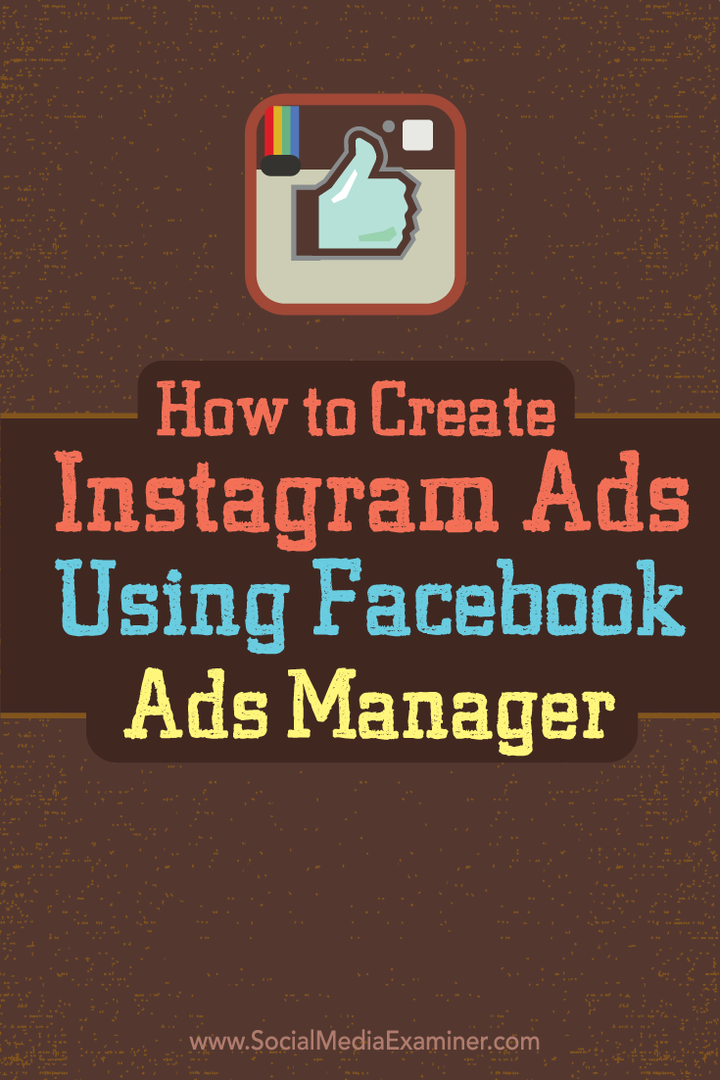Ako vytvárať reklamy na Instagrame pomocou správcu reklám na Facebooku: Social Media Examiner
Instagram Správca Reklám Na Facebooku Instagramové Reklamy / / September 26, 2020
 Chcete zobrazovať reklamy na Instagrame?
Chcete zobrazovať reklamy na Instagrame?
Radšej by ste namiesto Power Editora použili Facebook Ads Manager?
Teraz, keď sú reklamy na Instagrame dostupné pre väčšinu inzerentov prostredníctvom Správcu reklám na Facebooku, je ich vytváranie jednoduchšie ako kedykoľvek predtým.
V tomto príspevku sa podelím o to, ako na to vytvorte reklamu na Instagrame v aplikácii Facebook Ads Manager, krok–od–krok.
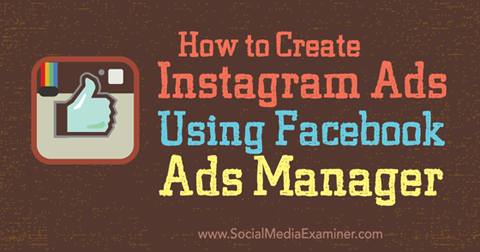
Už používate obchodného manažéra?
Ak ste už prepojili svoju stránku na Facebooku, účte Instagram a reklamnom účte na Facebooku prostredníctvom obchodného manažéra, ako je uvedené v mojom predchádzajúcom príspevku dňa vytváranie reklám Instagram pomocou aplikácie Power Editor, potom ste pripravení vytvárať reklamy na Instagrame prostredníctvom správcu reklám.
Ísť do Obchodný riaditeľ a pomocou ponuky Firemné nastavenia prejdite na reklamné účty. Potom kliknutím na odkaz zobrazíte reklamný účet v službe Ads Manager.
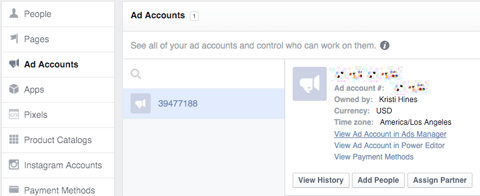
Na ďalšej obrazovke kliknite na zelené tlačidlo Vytvoriť reklamu vpravo hore. Týmto sa dostanete do štandardného rozhrania Ads Manager v rámci svojho obchodného manažéra a vytvoríte novú reklamu. Tam môžete Prejdite kurzorom myši nad reklamné ciele a zistite, ktoré vám umožnia vytvárať reklamy na Instagrame.
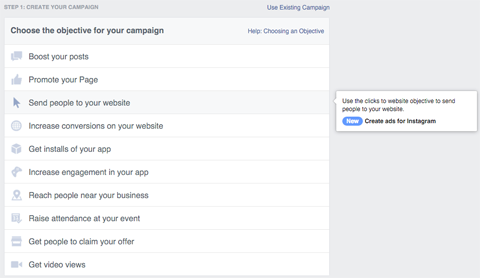
Odtiaľto môžete prejsť na krok #1.
Nepoužívate obchodného manažéra?
Aj keď ste si svoju obchodnú stránku, účet Instagram a reklamný účet na Facebooku nenastavili pomocou obchodného manažéra, stále môžete vytvárať reklamy na Instagrame pomocou správcu reklám.
Choďte do Správca reklám a kliknite na zelené tlačidlo Vytvoriť reklamu vpravo hore.
Dostanete sa do štandardného rozhrania Správcu reklám a vytvoríte novú reklamu. Raz tam Prejdite kurzorom myši nad reklamné ciele a zistite, ktoré vám umožnia vytvárať reklamy na Instagrame, ako je uvedené vyššie.
Odtiaľto môžete prejsť na krok #1.
# 1: Vyberte svoj cieľ
Najskôr vyberte cieľ, ktorý funguje s Instagramom. Momentálne môžete vyber z “Pošlite ľudí na svoj web,” “Zvýšte počet konverzií na svojom webe,” “Získajte inštalácie svojej aplikácie“A„Získajte zhliadnutia videa.”
Len čo si vyberiete cieľ, povedzte Správcovi reklám, čo chcete inzerovať, a kliknite na Pokračovať.
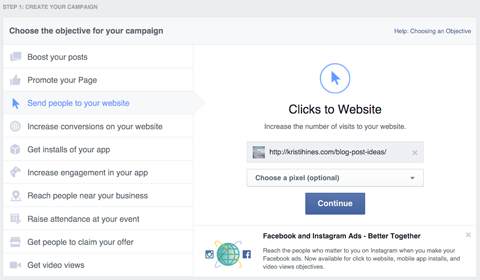
# 2: Vyberte si svoje publikum
Ďalej povedzte správcovi reklám o publiku vašej reklamy. Ak máte uložené alebo vlastné publiká, môžete ich zahrnúť alebo vylúčiť do poľa Vlastné publiká v hornej časti. Inak, nakonfigurujte svoje reklamné publikum pomocou demografických údajov uvedených nižšie.
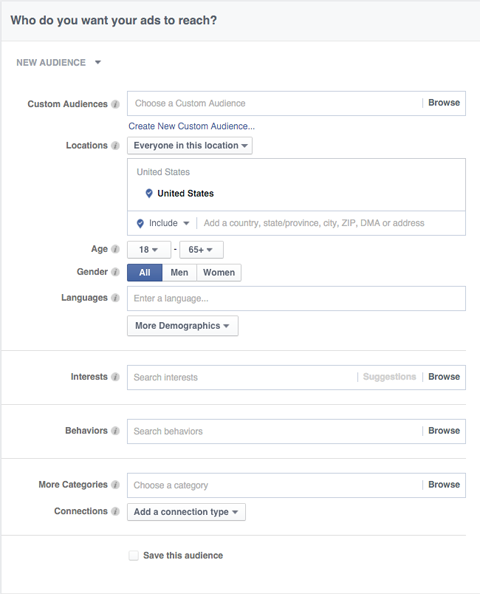
Kliknutím na tlačidlo Viac demografických údajov odhalíte ešte viac možností zacielenia.
# 3: Nastavte rozpočet a plánovanie reklamy
Po výbere publika reklamy nastavte rozpočet reklamy a naplánujte, kedy sa má zobrazovať.
Facebook ponúka odporúčania pre stratégie ponúkania cien s konkrétne reklamné ciele. Ciele reklamy dostupné pre reklamy Instagram sú nasledujúce a vzťahujú sa na oblasti ohraničené červenou farbou na obrázku nižšie.
Získajte marketingové školenie YouTube - online!

Chcete zlepšiť svoje zapojenie a predaj pomocou YouTube? Potom sa pripojte k najväčšiemu a najlepšiemu zhromaždeniu marketingových odborníkov na YouTube, keď zdieľajú svoje osvedčené stratégie. Dostanete podrobné živé pokyny zamerané na Stratégia YouTube, tvorba videa a reklamy YouTube. Staňte sa marketingovým hrdinom YouTube pre svoju spoločnosť a klientov pri implementácii stratégií, ktoré majú osvedčené výsledky. Toto je živé školiace podujatie online od vašich priateľov v Social Media Examiner.
KLIKNUTÍM SEM PRE PODROBNOSTI - VÝPREDAJ UKONČÍ 22. SEPTEMBRA!- Posielajte ľudí na svoju webovú stránku: Optimalizujte ich pre kliknutia na odkazy, za kliknutia na odkazy (CPC) vám budú účtované poplatky.
- Zvýšte počet konverzií na svojom webe: Optimalizujte ich tak, aby vám umožňovali konverzie, a účtujte im poplatky za zobrazenia.
- Získajte inštalácie svojej aplikácie: Optimalizujte ich pre inštalácie aplikácie a účtujte im poplatky za zobrazenia.
- Získajte zobrazenia videa: Optimalizujte zobrazenia videa, za zobrazenia vám budú účtované poplatky.
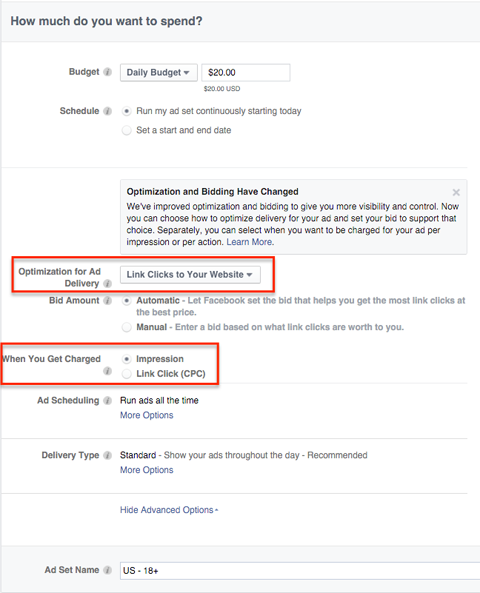
Možno budete chcieť experimentujte a zistite, ktorá optimalizačná a cenová stratégia najlepšie vyhovuje vašim reklamným cieľom.
# 4: Vytvorte svoju reklamu
V závislosti od cieľa reklamy musíte najskôr urobiť určiť, či chcete použiť jeden obrázok alebo video alebo ich násobky. Vyberte tieto možnosti a potom sa pozrite nižšie, či je Instagram povolený ako umiestnenie. Ak nie je, musíte zmeniť svoj výber.
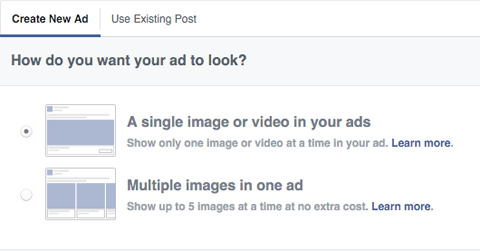
Ak uvidíte nasledovné, vybraný výber bude fungovať s Instagramom. Ak nie, musíte zmeniť svoj výber.

Teraz, vyberte svoju reklamnú kreatívu (obrázky alebo video). Potom, čo to urobíte, nezabudnite posuňte sa nadol a vyskúšajte, ako to bude vyzerať s každým z vašich umiestnení. Chceš zabezpečte, aby boli správne optimalizované, aby vyzerali dobre.
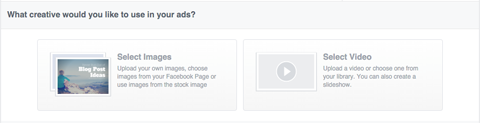
Ďalšie, nakonfigurujte zobrazovanie svojej reklamy. Ak ste prepojili svoju stránku na Facebooku, účte Instagram a reklamnom účte na Facebooku v aplikácii Business Manager, automaticky sa vyberie vaša stránka a účet Instagram, ako je uvedené nižšie.
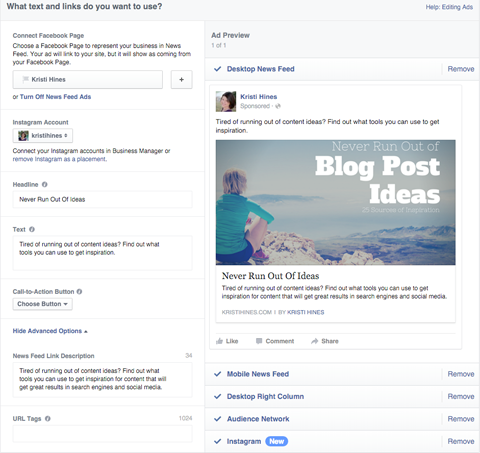
S vyššie uvedenými nastaveniami sa zobrazená reklama zobrazí na Instagrame a v informačnom kanáli správ Facebooku (pre počítače a mobilné zariadenia), Pravý stĺpec Facebooku (iba pre stolné počítače) a v sieti Audience Network Facebooku (mobilné bannery v aplikáciách tretích strán mimo) Facebook). Môžete však spustiť aj kampaň iba pre Instagram. Stačí odstrániť umiestnenia mimo Instagramu.
Ak používate Ads Manager bez pripojení Business Manager, budete mať možnosť zvoliť si svoju stránku na Facebooku a pridať svoj účet Instagram.
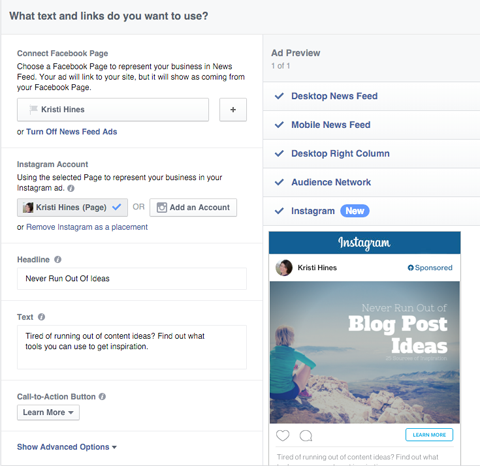
Prípadne môžete tiež použiť svoju stránku na Facebooku na vyjadrenie svojho podnikania v reklame na Instagram bez pripojenia účtu Instagram.
Poznámka: Keď pripojíte svoj účet Instagram k svojej reklame, budete dostávať upozornenia na označenia Páči sa mi a komentáre k vašej reklame na Instagram v mobilnej aplikácii Instagram. Možno nebudete dostávať tieto oznámenia bez pripojenia.
# 5: Spustite reklamu a skontrolujte štatistiky
Po nakonfigurovaní reklamy na Instagrame kliknutím na zelené tlačidlo Zadať objednávku v pravom dolnom rohu stránky ju odošlete na kontrolu. Po schválení reklamným tímom Facebooku sa začne spúšťať na základe vami určeného harmonogramu.
Navštívte svojho správcu reklám priamo alebo prostredníctvom obchodného manažéra a pozrite si výkonnosť svojej reklamy.
Nezabudnite preklikajte svoju kampaň a pozrite si rozpis výsledkov podľa umiestnenia, ak sa vaša reklama zobrazuje na Facebooku aj Instagrame. Použite rozbaľovaciu ponuku vedľa položky Všetky umiestnenia.
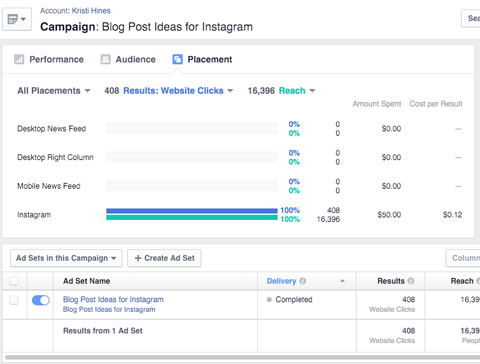
Vďaka Ads Manageru je umiestňovanie reklám na Instagrame jednoduchšie ako kedykoľvek predtým.
Co si myslis? Skúsili ste si vytvoriť reklamu na Instagrame v Business Manageri alebo prostredníctvom Ads Manageru? Aká bola skúsenosť? Dajte nám vedieť v komentároch.